本文介绍如何进行代码管理 Codeup 的企业管理员设置。
Codeup 企业管理员需要在 Codeup 企业设置中进行配置,进入 Codeup 应用界面,点击「企业设置」入口:
拥有 Codeup 企业管理员权限才能看到「企业设置」入口,由于代码数据非常敏感,权限控制严格,获取 Codeup 企业管理员权限有两种方式:
请企业拥有者进入 Codeup 企业设置-管理员设置手动添加;
请企业拥有者进入 Codeup 企业设置-管理员设置,开启「同步云效企业管理员」的开关,此后云效成员应用中的管理员将自动同步为 Codeup 企业管理员(见下方“开启云效企业管理员同步”章节介绍);
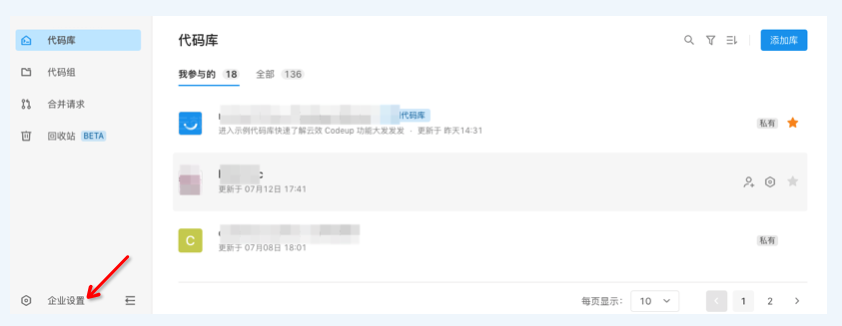
接着打开「管理员设置」:
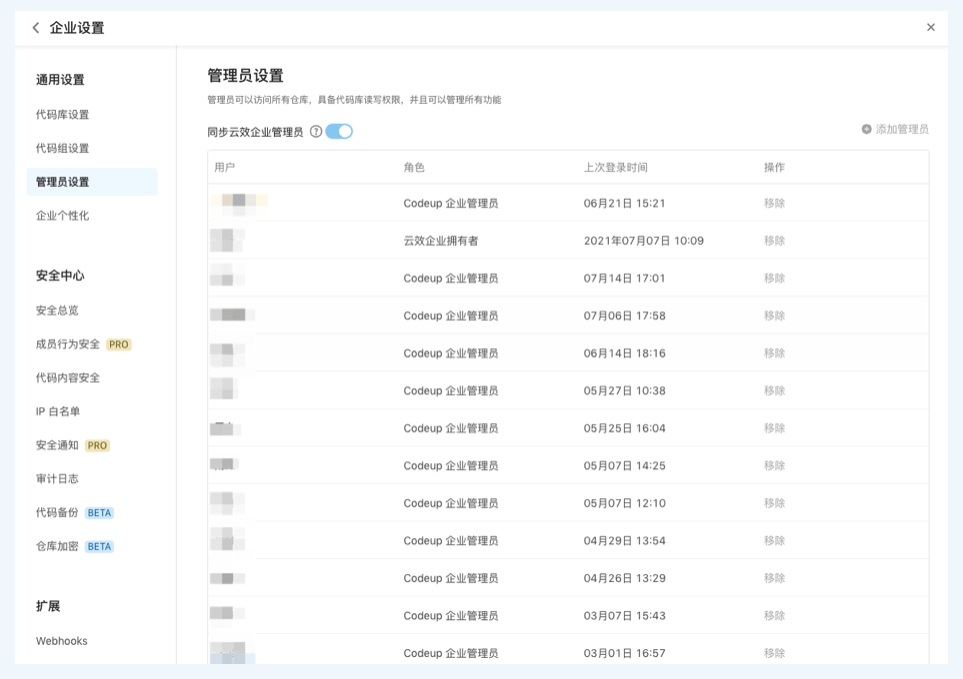
管理员包括两种,只有拥有者可以进行管理员的移除和添加操作:
云效企业拥有者
Codeup 企业管理员
拥有者同步于企业成员应用内的拥有者,在 Codeup 中无法进行移除操作;
一旦在成员应用内移除拥有者,则对应在 Codeup 中也会回收拥有者角色,如果由于账号注销等因素导致企业没有拥有者,请联系技术支持处理;
通过右上角头像,可进入云效成员应用,查看企业下的全部成员信息: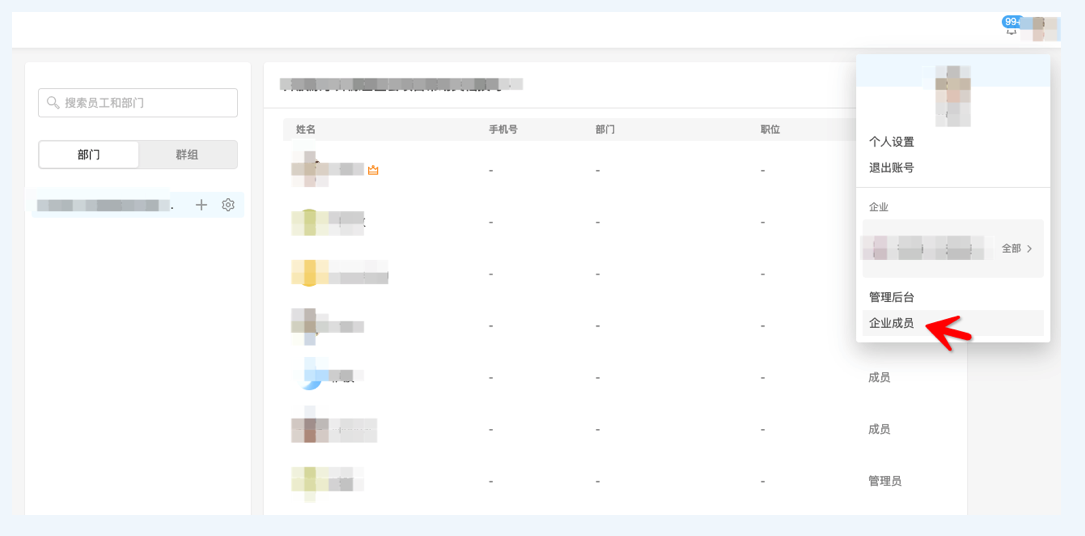
云效成员应用内的管理员不一定是 Codeup 企业管理员,因为代码数据敏感度高,需要拥有者在 Codeup 应用内手动指定管理员,或是开启同步云效企业管理员的开关,开启同步开关后,成员应用的管理员将全部同步为 Codeup 企业管理员。
开启云效企业管理员同步
企业拥有者通过①进入 Codeup 企业设置,进入管理员设置,可见②处同步云效企业管理员的开关:
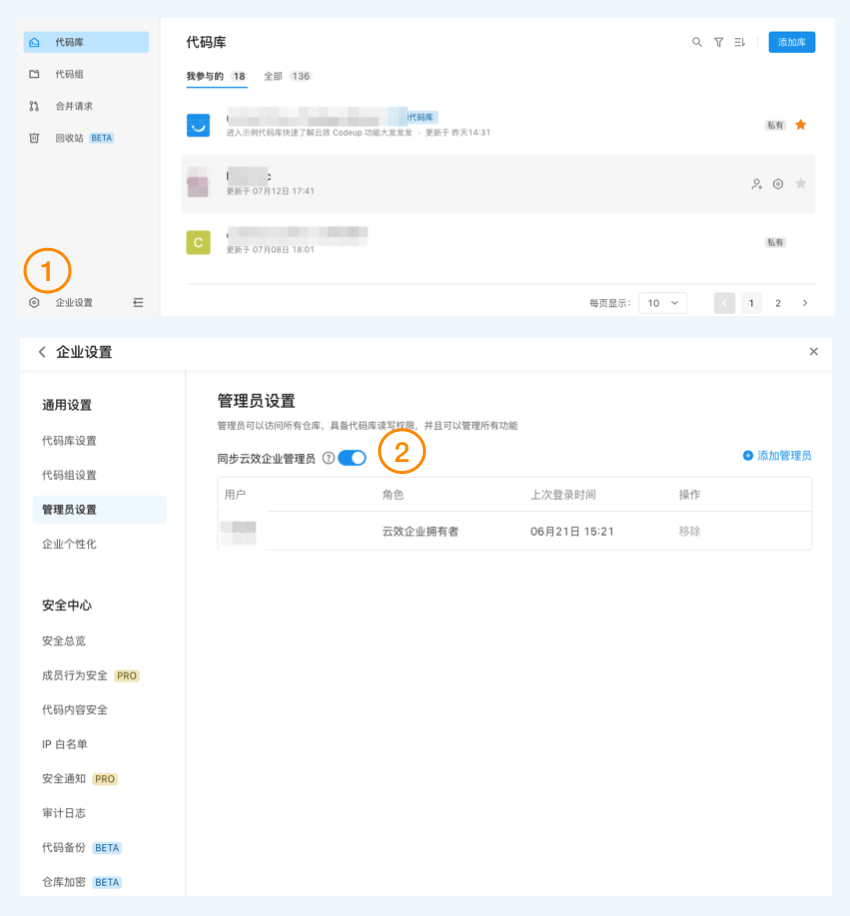
云效企业成员应用内支持设置管理员,如果开启了「同步云效企业管理员」的开关,将自动同步云效企业成员应用内的「管理员」为 Codeup 企业管理员。
如果要手动移除同步的 Codeup 企业管理员,建议先关闭同步开关,否则后续将再次触发该用户的同步。
关闭云效企业管理员同步
关闭同步开关后,将立即移除已同步的云效企业管理员,云效企业成员应用内的管理员变更将不再自动同步至 Codeup 企业管理员。
添加 Codeup 企业管理员
拥有者可添加企业的普通成员成为 Codeup 管理员,被添加的管理员则具备所有企业内代码库的管理权限。
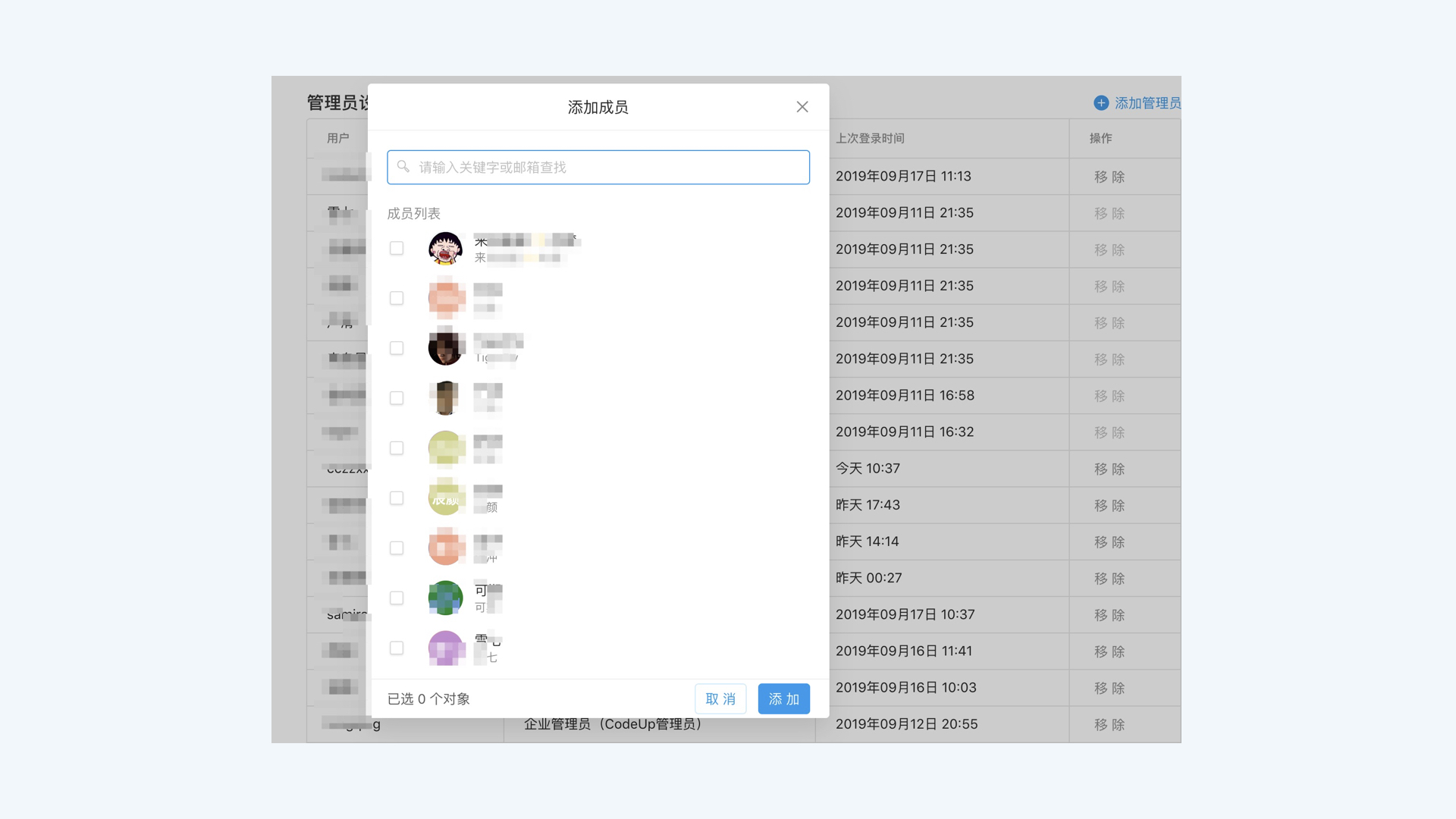
拥有者可移除现有 Codeup 企业管理员,移除后则自动回收管理员相关权限,降级为普通成员,仅能看到和参与自己有权限查看的库。
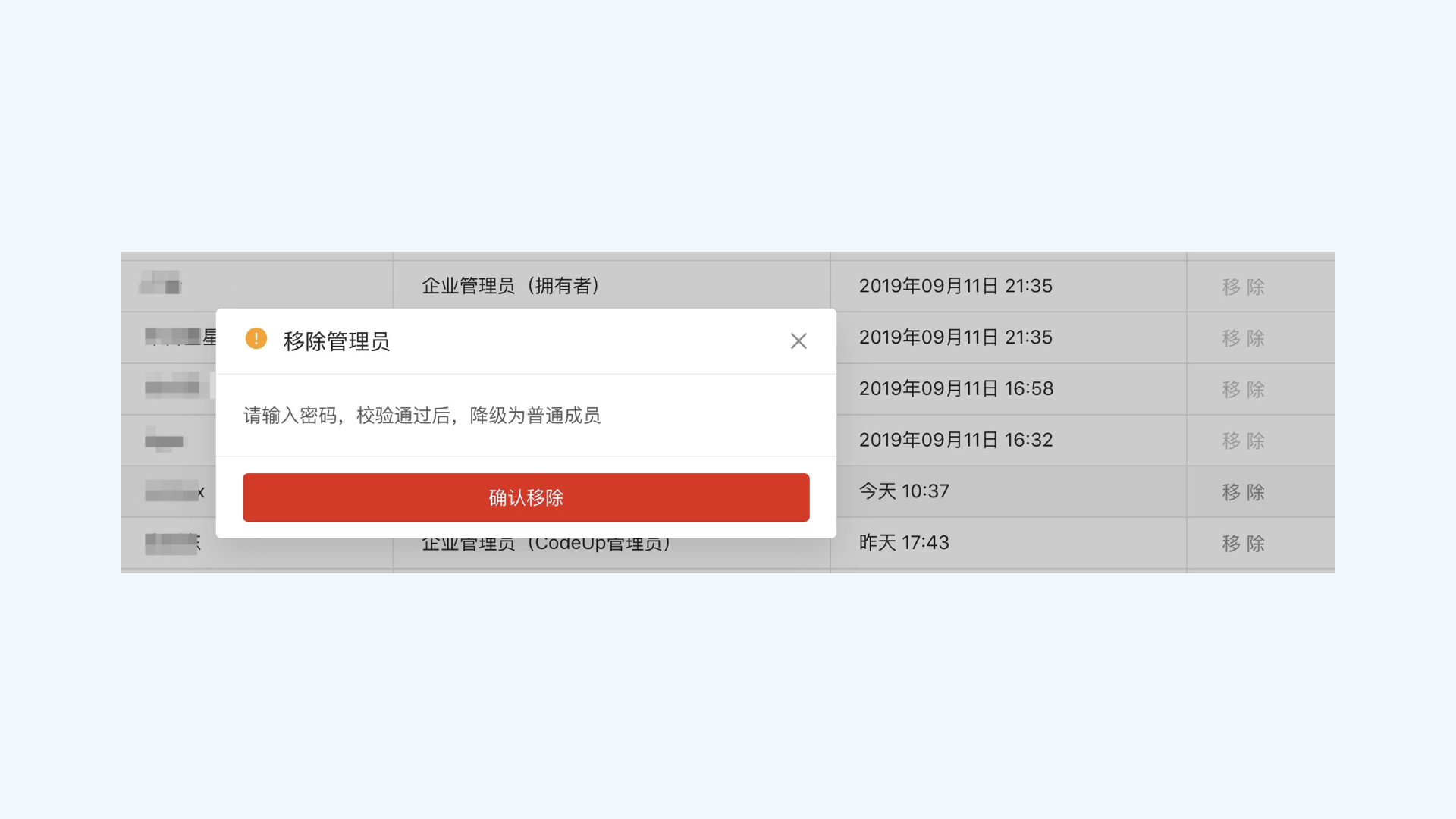
- 本页导读 (0)